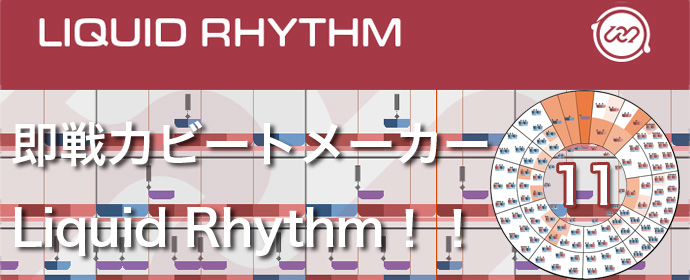
(2014/12/17)
前回はDAWソフトでプラグイン起動したLiquid Rhythmがどのように動作するかを案内しました。
プラグイン起動というよりは、同期して動作しているという感じでしたね。
今回は逆にDAWソフトのLiquid Rhythmを起動したトラックにMIDIノートを記録して、Liquid Rhythmを音源として使用するという内容でお送りします。
『ドレミ』ではなくて『60,62,64』
DAWソフトでプラグイン起動したLiquid Rhythmを音源として使用する場合、他の一般的なソフトウェア音源と同じように、MIDIノート信号を受けて発音します。
この時、Liquid RhythmではCDEFGABCといったノートの表記ではなく0から127までのノートナンバーで設定を行います。
何かインストゥルメントをロードしてみると、トラックのヘッダーはこのようになっています。
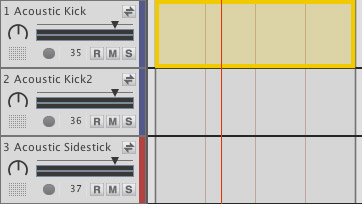
一般的な音楽ソフトのトラックと同じようにソロ、ミュート、レコーディングのボタンと並んで数字が表示されているのが見えます。
画像では35,36,37ですね。
この数字がノートナンバーです。
「いや、ノートナンバーです』と言われても…という方のために念のため補足しておくと、ピアノの真ん中のC(ド)をノートナンバー60として、そこから上下半音刻みで数字を割り振ったものがノートナンバーで、ノートナンバーが62ならD(レ)、59ならB(シ)です。
それを踏まえて上の画像のナンバーを見ると35,36,37なので、真ん中のCから2オクターブ下のB,C,C#ということになりますね。
Liquid Rhythmのトラックヘッダーのノートナンバーは自動で割当されますが、クリック選択して数値を直接入力するか、上下にドラッグして変更することができるので、コントローラの仕様に合わせて変更したり、同じナンバーにすればサウンドをレイヤーすることもできるので、面白い使い方もできます。
MIDIノートはDAWのトラックとLiquidRhythmのトラックに分散可能
面白い使い方といえば、例えばタムって複数のインストゥルメントが絡み合ってフレーズを作ることが多いですよね。
Liquid Rhythmはインストゥルメント単体では作業も早いし結果も劇的なのですが、複数のインストゥルメントに跨がるフレーズ作成はちょっぴり苦手な印象があります。
そのような時、DAWから部分的に一般的なドラム音源のようにフレーズを打ち込んで、Liquid Rhythmの弱点を補うことができるのです。
言葉で伝えるのは難しいので動画をご覧下さい。
Liquid RhythmでBarFormベースのフレーズ作成を行いつつ、決めの部分だけはDAWのクリップに記録するというような使い方をすると、それぞれの長所を上手く補って効果的にドラムトラックを作成することができます。
この辺りの感覚は人によっては少しややこしいかも知れないですが、実際にいろいろ試してみるとすぐに馴染むと思います。
それではまた、次回!
- 次回記事:
- MIDIコントローラで快適度アップ!




